大家都知道电脑屏幕相对于电视屏幕肯定不大的,用起来不是很爽,尤其是在看电影的时候,所以在看电影时很多人喜欢用电视看,但是电视上的电影没有电脑上网资源多,为此特意用HDMI连接线电脑连接电视这样可以实现电脑上播放的电影可以在电视上显现出来。下面就为大家介绍一下电脑电视连接线hdmi的连接方法。
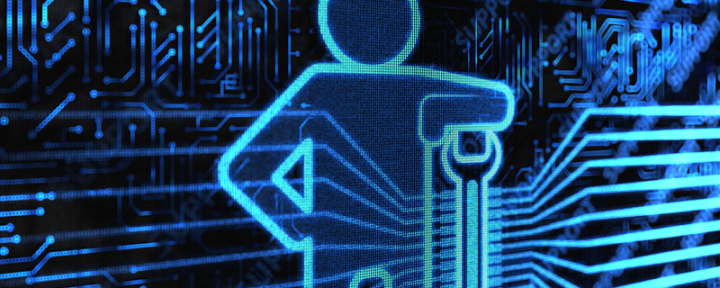
电脑电视连接线hdmi
接下来就把方法分享给大家;
第一步,先使用HDMI连接电脑和电视机,接入各个设备的HDMI口就行了;
第二步,如果电视机上有多个HDMI口的话,要把电视机的显示源调整到对应的HDMI口;
第三步,线接好了,电视机设置好了,现在来设置电脑这一边,系统不同,设置方法也会有差别的,下面以Win7系统为例,在桌面上右击选择屏幕分辨率,可以看到下面的结果;

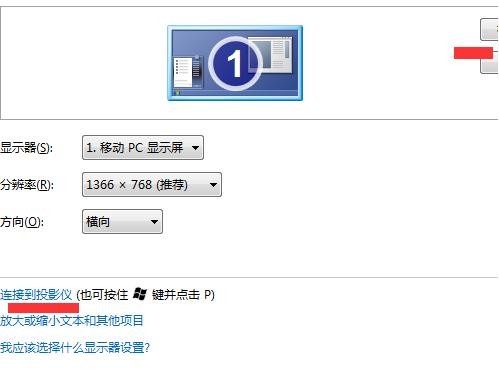
第四步,可以看到有一个检测功能,检测一下会发现多个显示器的。然后点击连接到投影仪。选择复制。然后就会把电脑的画面复制到电视机上面去了。可以尝试一下其它的选项, 我会在最后说明;
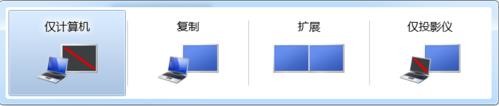
第五步,以上就可以完成电脑画面在电视机上播放了,但是音频还是在电脑上面的,可以设置音频也在电视机上播放的。右击右下角的 音量 图标,选择播放设备;
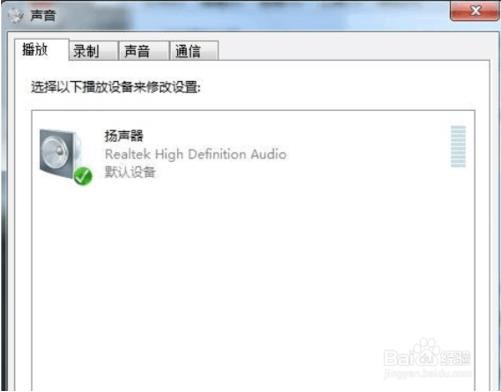
第六步,如果没有看到HDMI output 的字样,就右击那个窗口的空白处,选择显示全部已禁用的设备;
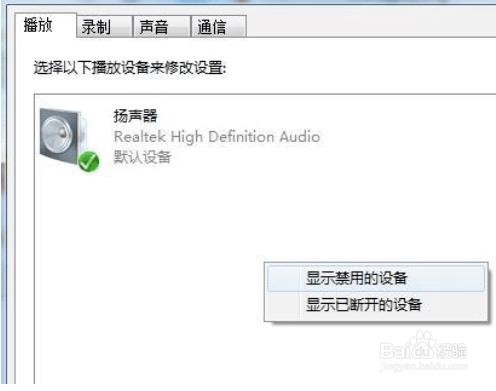
第七步,然后先禁用电脑的,然后再启用HDMI output的选项,然后声音就可以在电视上播放了;
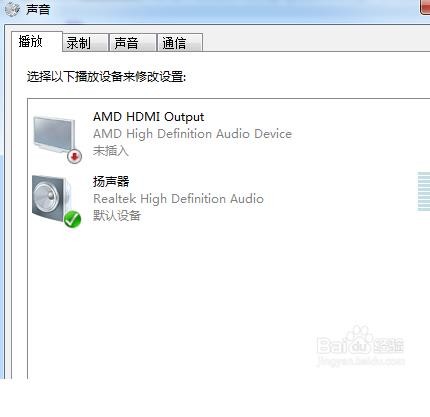
关于第四步的其他选项,我来说明一下
1、【屏幕扩展】用于电视看电影,电脑同时上网、玩游戏
实现功能:电视做为电脑第二显示器,把Windows桌面扩展到电视上,实现在在电视上观看高清电影或者是网上在线电视时,电脑还可以进行其他操作,电视上的画面和显示器的画面完全独立,互不干扰;
2、【屏幕复制】在电视上使用电脑所有功能
利用显卡驱动的复制功能,将显卡输出的信号,一路传输到电视上,另外一路复制到显示器上,显示器上的显示内容和电视上的完全相同,这样就可以在电视上使用电脑的所有功能;
设置方法: 电脑启动后,将显示器分辨率设置为显示器和电视都支持的分辨率,如1024x768;
希望大家看完这篇文章对HDMI连接电脑与电视有所了解。




















 7399
7399

 被折叠的 条评论
为什么被折叠?
被折叠的 条评论
为什么被折叠?








